Corrigez sans supprimer le bouton pour déconnecter le compte Microsoft dans Windows 11, 10
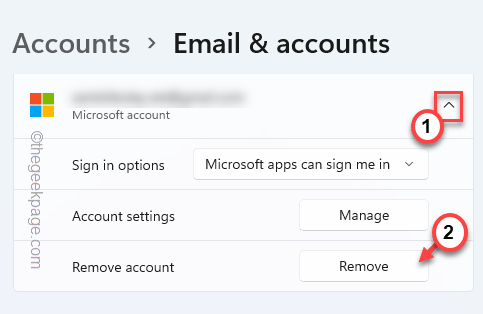
- 1263
- 262
- Clara Nguyen
Les utilisateurs de Windows jouissaient d'un système de gestion des utilisateurs très facile et fluide dans Windows 10. Ces fonctionnalités sont devenues plus importantes dans la nouvelle Windows 11, avec une refonte visuelle de tout. Maintenant, dans certains cas, vous remarquerez peut-être que le bouton «Supprimer» est grisé pour les paramètres des utilisateurs spécifiques. Ce problème est très courant et vous devez prendre quelques mesures avant de pouvoir supprimer un compte spécifique de votre système.
Table des matières
- Correction 1 - Débranchez le compte des paramètres
- Correction 2 - Retirez l'appareil
- Correction 3 - Créez un compte local et supprimez le précédent
- Correction 4 - modifier le type de compte
Correction 1 - Débranchez le compte des paramètres
Vous devez interrompre le compte spécifique (compte de travail ou scolaire) à partir des paramètres et ensuite vous pouvez supprimer le compte de votre appareil.
1. Au début, appuyez sur le Key Windows + i Clés ensemble.
2. Dans la fenêtre Paramètres, appuyez sur "Comptes”Sur le volet gauche.
3. Maintenant, sur le côté droit, faites défiler vers le bas et appuyez sur le "Travail d'accès ou école".
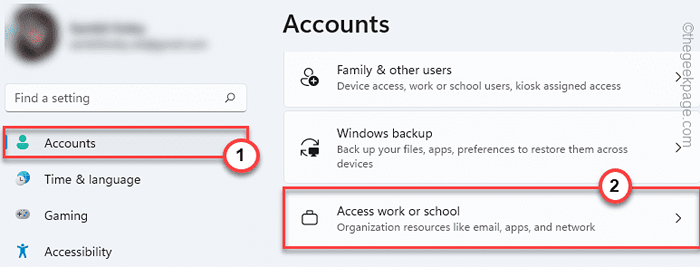
4. Une fois que vous y êtes, sur le côté droit, vous remarquerez le travail ou le compte scolaire que vous utilisez.
5. Appuyez simplement sur la liste déroulante du compte de messagerie et appuyez sur "Débrancher«Pour détacher l'e-mail de votre appareil.
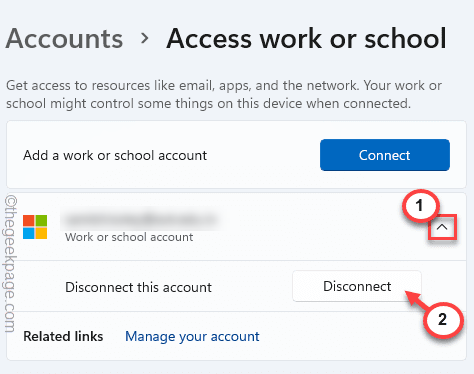
Maintenant, vous pouvez facilement supprimer le compte de votre système ou simplement le laisser rester déconnecté.
Correction 2 - Retirez l'appareil
Vous pouvez désautoriser n'importe quel appareil à partir de votre système à partir des paramètres.
1. Au début, ouvrez l'application Paramètres sur votre système.
2. Maintenant, appuyez sur le "Comptes”Sur le volet gauche.
3. Après cela, cliquez sur "Vos informations".
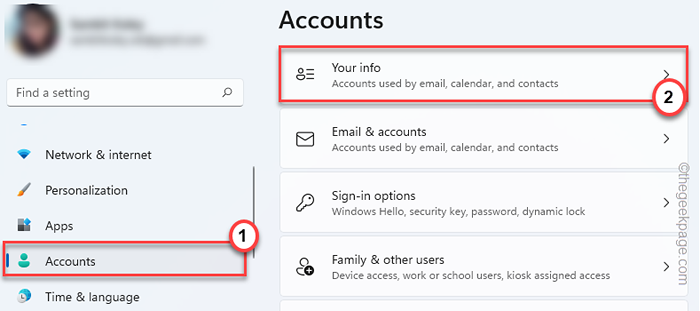
4. Ensuite, faites défiler vers le bas de l'écran et cliquez sur "Comptes".
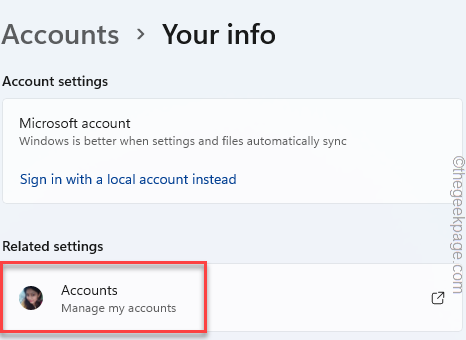
Cela ouvrira votre compte dans une fenêtre de navigateur.
5. Maintenant, la page de connexion Microsoft s'ouvrira. Ensuite, saisissez votre adresse Gmail dans la boîte.
6. Ensuite, appuyez sur le "Suivant”Bouton pour avancer.
Utilisez le mot de passe de votre compte et complétez le processus de signature.
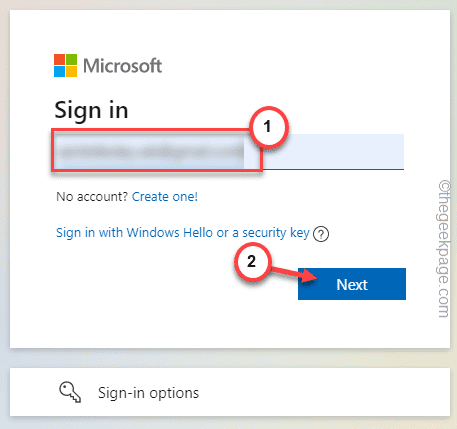
Une fois que vous avez fait cela, la page des comptes Microsoft prévaudra.
7. Maintenant, appuyez sur le menu à trois barres et appuyez sur "Dispositifs«Pour localiser la liste des appareils.
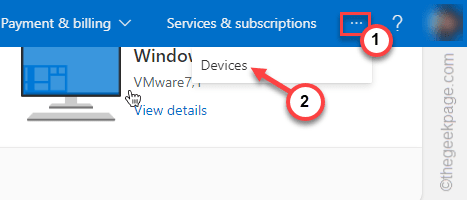
8. Ensuite, développez l'appareil que vous avez sélectionné.
9. Ensuite, cliquez sur "Enlevez l'appareil".
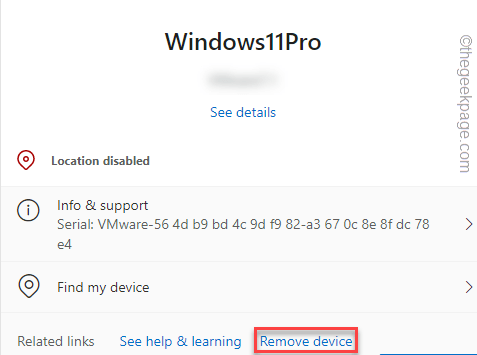
dix. Suivant, vérifier le "Je suis prêt à supprimer cet appareil".
11. Enfin, appuyez sur "Retirer«Pour détacher cet appareil de votre système.
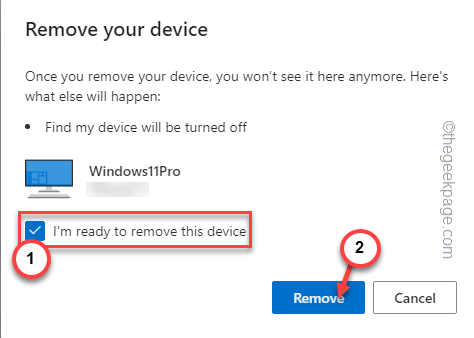
Après avoir fait cela, fermez les paramètres.
Cela supprimera l'authentification de votre compte de votre système.
Correction 3 - Créez un compte local et supprimez le précédent
Créer un compte local puis retirer le précédent devrait fonctionner.
Étape 1 - Faire un nouveau compte local
1. Au début, appuyez sur le Key Windows + i Clés ensemble.
2. Ensuite, appuyez sur le "Comptes".
3. Après cela, cliquez sur "Vos informations«Pour y accéder.
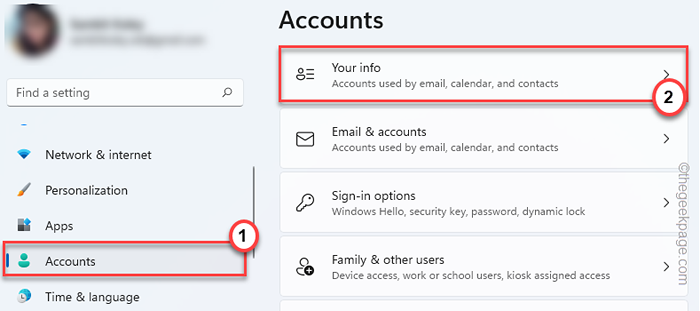
4. Ensuite, sur le côté droit, vous trouverez l'option pour créer un compte local.
5. Juste, appuyez sur le "Connectez-vous à la place avec un compte local".
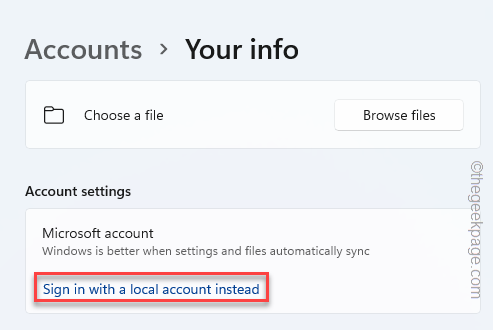
6. Un panneau bleu apparaîtra. Just, cliquez sur "Suivant" procéder.
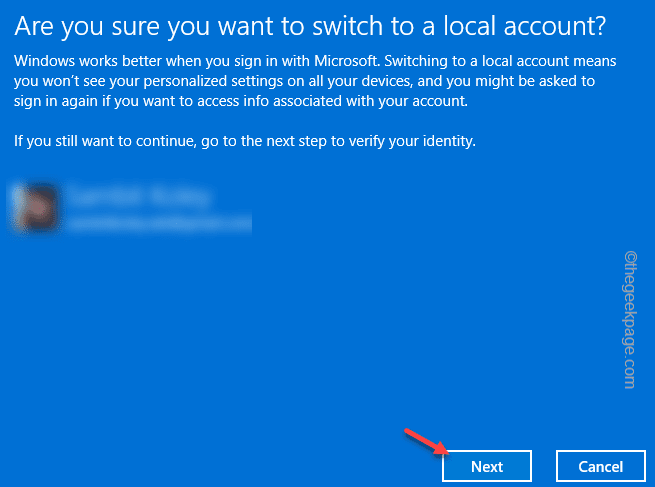
7. À l'étape suivante, saisissez un nouveau nom de votre compte local, un nouveau mot de passe et le mot de passe indique dans les sections appropriées.
8. Enfin, appuyez sur "Suivant" procéder.
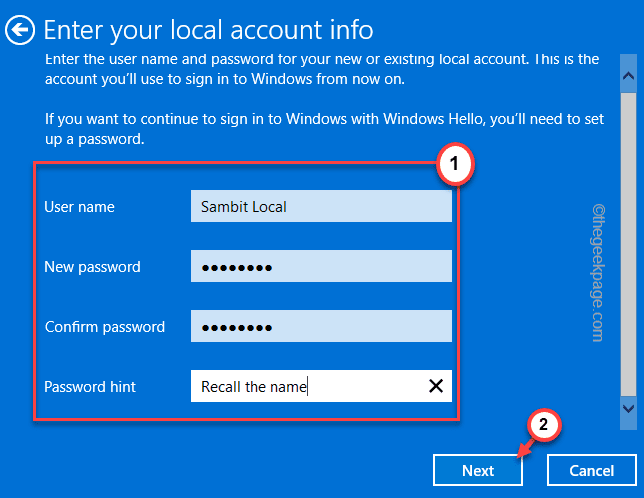
9. Enfin, cliquez sur "Connectez-vous et terminez"Pour terminer le processus.
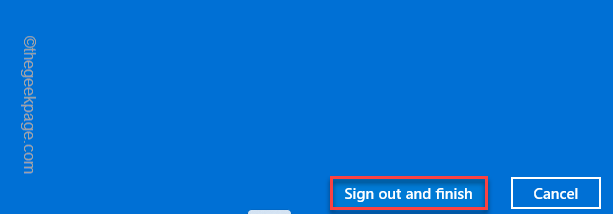
Cela vous chantera de votre compte actuel.
Vous devriez être de retour à l'écran de verrouillage. Utilisez le nouveau mot de passe (ou la broche existante) pour vous connecter à ce nouveau compte local.
Étape 2 - Retirez la précédente
Maintenant, il sera assez facile de supprimer le compte précédent de votre système.
1. Ouvrez les paramètres.
2. Ensuite, appuyez sur le "Comptes" sur la gauche.
3. Après cela, cliquez sur le "Comptes mail"Sur le côté droit.
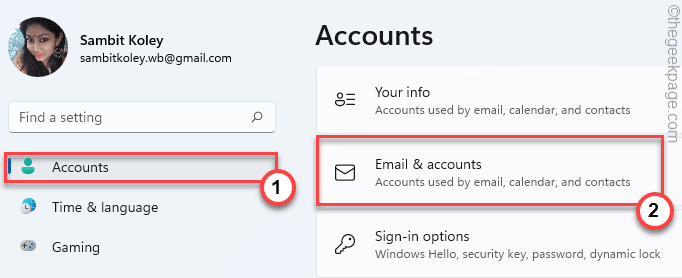
4. Maintenant, sur le côté droit, vous verrez le compte Microsoft que vous utilisiez.
5. Juste, développez-le et appuyez sur "Retirer".
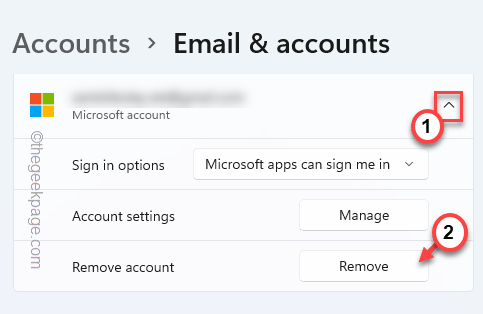
6. Maintenant, confirmez votre action avec un coup sur "Oui".
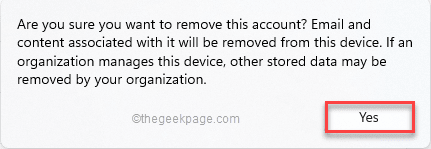
Cela supprimera certainement le compte de votre système.
[
NOTE -
Si vous souhaitez vous connecter à votre système à l'aide d'un compte Microsoft, vous pouvez facilement le faire de cette façon.
1. Ouvrez la fenêtre Paramètres.
2. Ensuite, appuyez sur le "Comptes" menu.
3. Après cela, ouvrez le «Vos informations»Section pour y accéder.
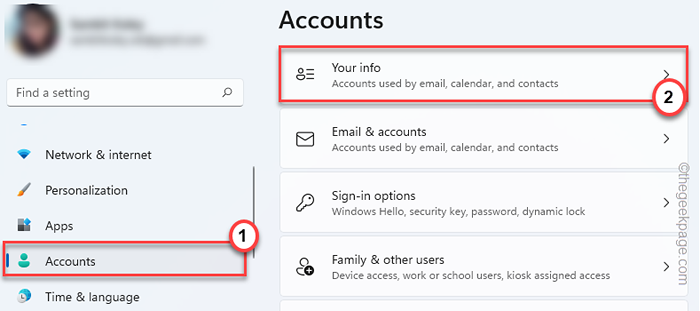
4. Maintenant, faites défiler vers le bas et appuyez sur "Connectez-vous à la place avec un compte Microsoft".
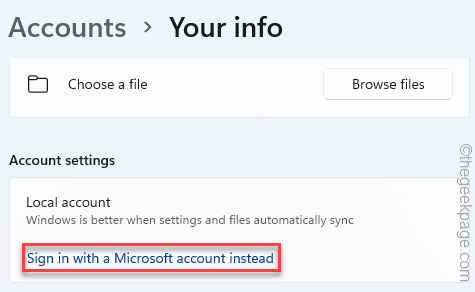
Maintenant, suivez les instructions à l'écran et connectez-vous à nouveau avec votre compte Microsoft.
]]
Correction 4 - modifier le type de compte
Si vous supprimez le compte administratif unique de votre système, vous devez le revenir en un compte local.
1. Au début, appuyez sur le Clé Windows + R Clés ensemble.
2. Ensuite, tapez "contrôle"Dans la course et taper"D'ACCORD".
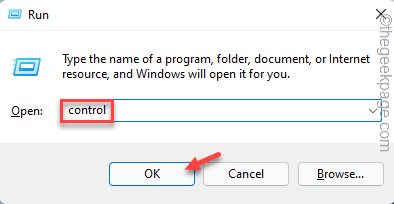
3. Lorsque le panneau de configuration s'ouvre, appuyez sur "Comptes utilisateur".
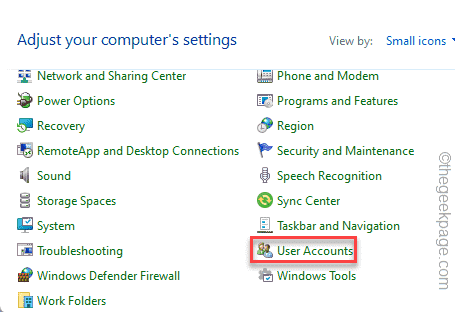
4. Maintenant, sur le volet gauche, cliquez sur le "Modifiez votre type de compte".
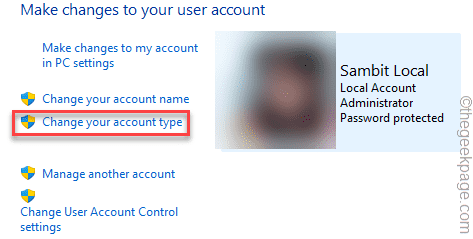
5. Ensuite, cliquez sur le "Administrateur".
6. Enfin, appuyez sur "Modifier le type de compte".
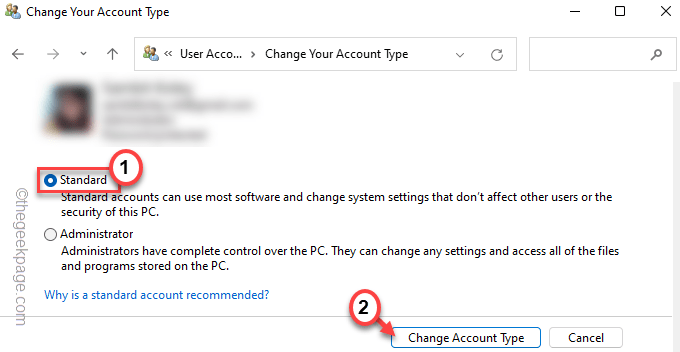
Cela modifiera le type de compte. Après cela, vous pouvez facilement supprimer le compte Microsoft de votre système.
- « Comment corriger l'erreur d'Outlook non implémentée
- Comment connaître l'adresse MAC sur Windows 11 PC 4 Méthodes »

